Když píšete poznámky v Google Keep, často je potřebujete upravit. Ať už šlo o překlep nebo změnu přístupu, jedna poznámka Google Keep může projít několika revizemi.

Ale existuje způsob, jak nějak zobrazit historii úprav? Odpověď je ano. Můžete vidět, kdy byla vaše poznámka naposledy upravena, ale ne její předchozí obsah.
Vytvoření poznámky Google Keep
Abyste porozuměli tomu, jak funguje historie úprav ve službě Google Keep, je nejlepší si nejprve probrat některé základy psaní poznámek. Jak vůbec vypadá vytváření a úprava poznámek v Google Keep? Ukážeme vám, jak vytvořit poznámku na webovém portálu i v aplikaci Google Keep pro iOS a Android. Zde jsou kroky, které je třeba dodržet pro webovou aplikaci:
- Přihlaste se ke svému účtu Google a otevřete Google Keep.

- V horní části obrazovky klikněte na obdélníkový prostor, kde je napsáno „Zapsat poznámku…“

- Jakmile to uděláte, prostor obdélníku se rozšíří a vy můžete začít psát poznámku.

- Po dokončení klikněte na „Zavřít“ vpravo dole.

Poznámka se automaticky zobrazí buď v zobrazení mřížky nebo seznamu, v závislosti na tom, co jste vybrali v nastavení.
Pokud k vytváření poznámek Google Keep používáte mobilní zařízení, bude to vypadat takto:
- Spusťte aplikaci Google Keep.

- Vyberte „Vytvořit“ nebo ikonu „Plus“ a napište poznámku.

- Po dokončení vyberte „Zpět“.

Vaše nová poznámka bude okamžitě přidána do seznamu a můžete jimi procházet a kdykoli je upravovat.
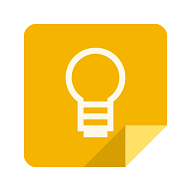
Úprava poznámky Google Keep
Jak vidíte, vytvoření poznámky Google Keep je poměrně jednoduché. A dobrou zprávou je, že jakmile bude poznámka Google Keep vytvořena, není vytesána do kamene. Když jej potřebujete upravit, stačí na něj znovu kliknout nebo klepnout a změnit jej na cokoliv, co chcete.
Jak ve webové aplikaci, tak v mobilní aplikaci můžete přidat štítky, barvu nebo přidat zaškrtávací políčka, když potřebujete poznámku převést na seznam.
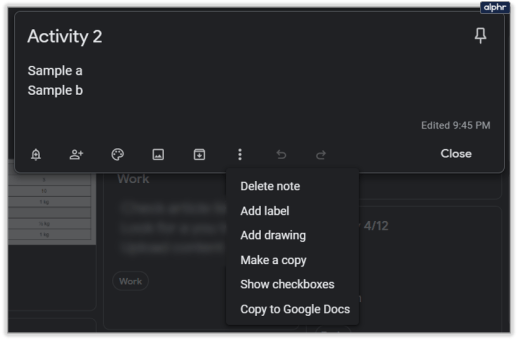
Panel nástrojů pro úpravy se zobrazí pod vaší úvodní poznámkou, jakmile na ni kliknete. V případě potřeby si také budete moci k poznámce přidat připomenutí. A dokonce někoho označte jako „Spolupracovníka“, pokud to potřebuje vidět.
Zobrazení historie úprav v Google Keep
Probrali jsme vytváření a úpravy poznámek, nyní se podívejme, co vám Google Keep umožňuje sledovat z hlediska změn. Po pravdě řečeno, není to mnoho, ale i tak budete mít k dispozici cenné informace.
Když kliknete na libovolnou poznámku v Google Keep, možná budete chtít věnovat pozornost pravému dolnímu rohu poznámky. Zobrazí se informace o tom, kdy byla poznámka naposledy upravena.
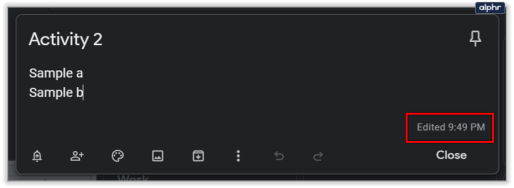
Pokud umístíte ukazatel myši nad „Upraveno“, získáte informace o tom, kdy byla vytvořena původní verze poznámky, spolu s časovým nebo datovým razítkem.

Bohužel neuvidíte žádné předchozí časy úprav. Takže bez ohledu na to, kolik úprav prošla jedna poznámka v Google Keep, uvidíte pouze poslední.
Jak archivujete nebo odstraňujete poznámky Google Keep?
Když jste poznámku v Google Keep upravili příliš mnohokrát, zdá se, že by bylo lepší začít znovu? Jistě, všichni jsme tam byli a naštěstí Google Keep usnadňuje smazání poznámky a začít znovu. Ve webové aplikaci Google Keep to uděláte takto:
- Klikněte na příslušnou poznámku.

- Vyberte tři svislé tečky z panelu nástrojů.

- Z rozbalovací nabídky vyberte „Smazat poznámku“.

Na svém mobilním zařízení postupujte takto:
- Spusťte aplikaci a klepněte na poznámku, kterou chcete odstranit.

- Klikněte na tři svislé tečky a poté vyberte „Odstranit“.

- Chcete-li odstranit více poznámek najednou, stiskněte a podržte každou z nich.

Je důležité si uvědomit, že Google Keep vám umožňuje změnit názor na poznámky, které smažete. Ale ne donekonečna, jen na týden. Jakmile budou vaše poznámky přesunuty do složky „Koš“, můžete se vrátit zpět, kliknout na kteroukoli z nich a vybrat „Obnovit“.

Archivace poznámek je podobná, ale místo smazání poznámek je pouze trvale uloží. Google Keep má ve výchozím nastavení složku „Archiv“, do které můžete posílat všechny poznámky, připomenutí a seznamy, které už nepotřebujete vidět, ale chcete si v aplikaci uchovávat historii.

Zjistěte svou historii úprav Google Keep
Pokud chcete, aby Google tuto funkci zviditelnil a zobrazil celou historii všech revizí, jediné, co můžete ve skutečnosti udělat, je odeslat zpětnou vazbu z aplikace Google Keep.
Prozatím vidíme pouze to, kdy došlo k poslední úpravě a kdy byla poznámka vytvořena. Pro některé uživatele je to více než dost, zejména s ohledem na to, že Google Keep má určitá omezení, pokud jde o formátování a přizpůsobení.
Chcete mít úplnou historii úprav v Google Keep? Dejte nám vědět v sekci komentářů níže.






















